
继续 Mike Griggs 的一些技巧,他是一位数字内容创作者,拥有超过 20 年的 Mograph、VFX 和 CGI创作经验。让我们在这里跟随Renderbus瑞云渲染一起探索在 Octane 中加快渲染速度的其他技巧:

Octane现在支持体积,使其可以与Turbulence FD等FX插件一起使用
Octane 现在可以支持具有完整发射和阴影功能的气体和火等体积系统。当与用于 Cinema 4D 的 Turbulence FD 等工具结合使用时,这将改变游戏规则。由于这两个插件都是基于 GPU 的,因此它们非常快速,允许在一台 PC 内进行更多次模拟和渲染。

不要以为Octane的内核只影响渲染速度和质量,它们各自提供自己的功能集
不要假设 Octane 中的三个不同内核等同于快、相当快和慢。Direct Lighting 是我使用 Kernel 制作动画的方法,但它可以创建诸如奇怪阴影之类的问题。这是我可以探索 PMC 和路径跟踪的地方,尽管从表面上看这两个选项看起来都比较慢,但减少样本数量仍然可以产生良好的结果。它们还提供更逼真的结果,并提供额外的功能,如焦散。

Octane杰出的功能之一是它在处理渲染深度方面几乎没有什么渲染时间
通常在 CG 渲染中使用景深时,它会通过屋顶发送渲染时间。Octane不是这种情况。我最多只见过通过增加景深使渲染时间增加 5-10%,但通常要少得多,而且因为它在渲染中,它也会进入合成通道。
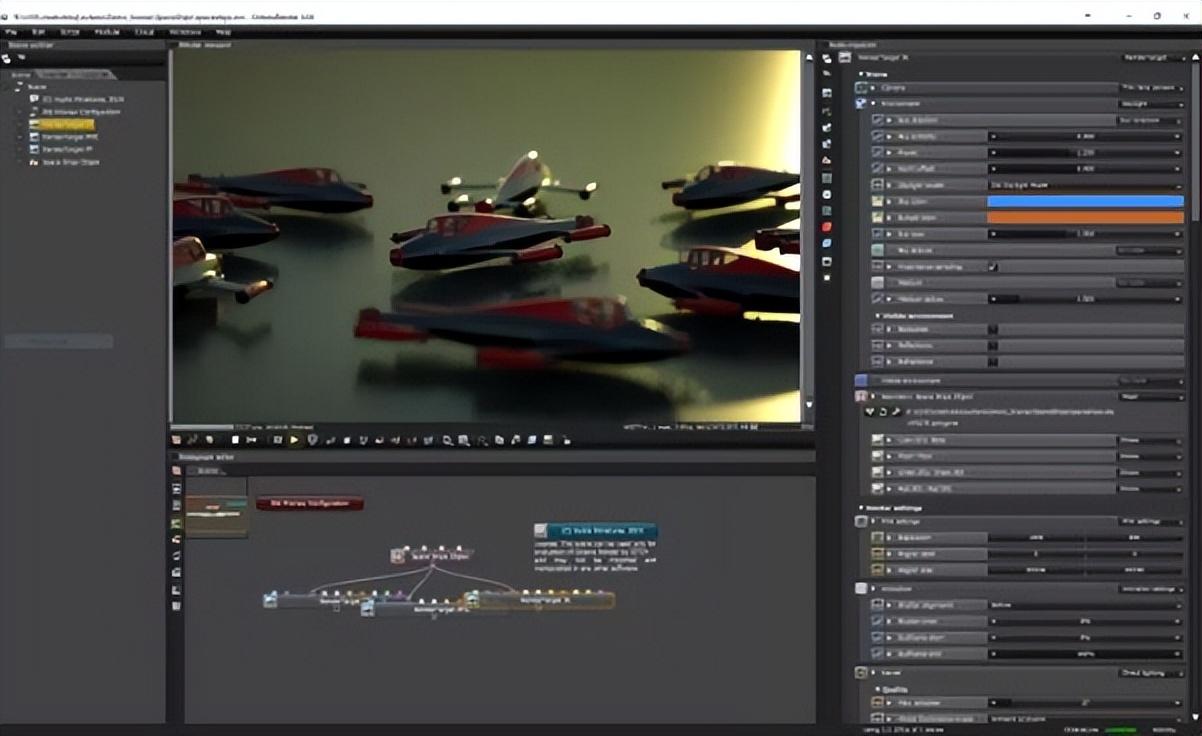
使用低样本进行预览动画可以节省大量时间
在处理动画时,我尝试使用尽可能少的样本,即使对于客户端预览工作也是如此,因为 Octane 的伟大之处在于没有繁琐的渲染桶,每个样本只需要完整的帧迭代。有各种后期工具,例如 Red Giant 的 Denoiser,它们非常适合清除噪点,当工作结束时,只需增加采样率即可。

Octane的工作流程基于节点编辑器,使用它可以极大地加快您的工作流程
学习使用节点编辑器,无论是在 Octane Standalone 应用程序中,还是更重要的是在主机应用程序中,都可以使场景更加高效。在 Cinema 4D 中尤其如此,缺乏真正的节点材质系统是一个真正的障碍。此外,在不同的应用程序中使用 Octane 时更容易,因为节点结构在您的工作中保持一致。
此外,您可以考虑使用Renderbus瑞云渲染的云渲染服务。如果您需要另一台机器在您的电脑仍在工作时帮助您进行渲染,您应该使用我们的服务。或者,如果您不想担心作品截止日期并专注于您的设计,您可以使用我们的服务器来改进渲染过程。
新用户注册,即可免费领取40元无门槛渲染券~




 13122402111
13122402111 13122402111
13122402111